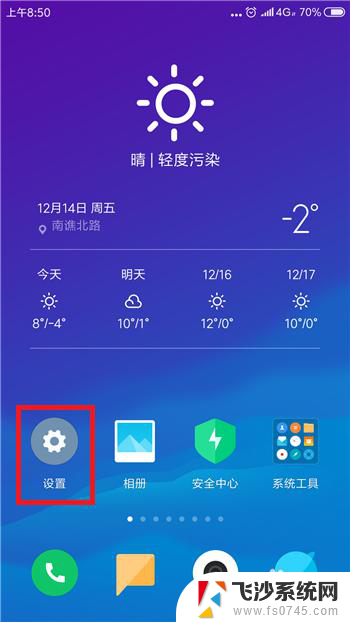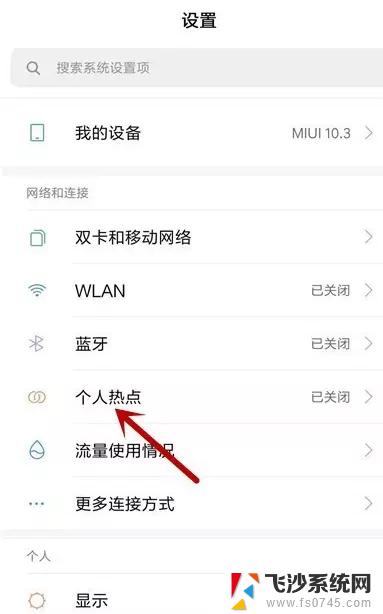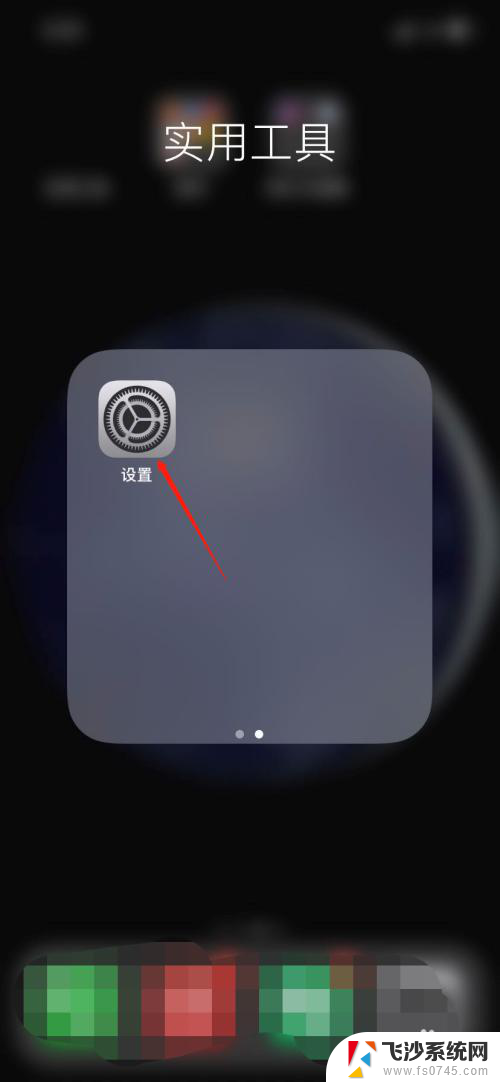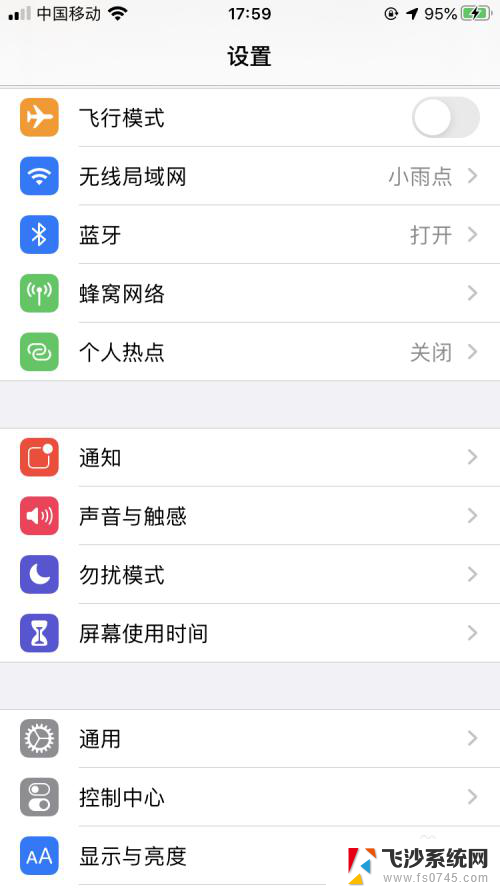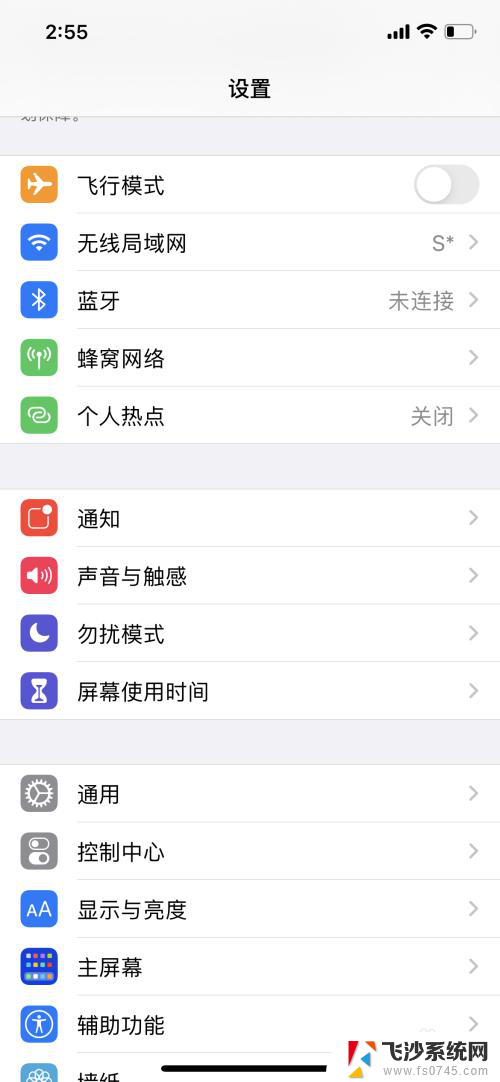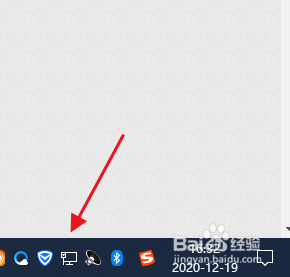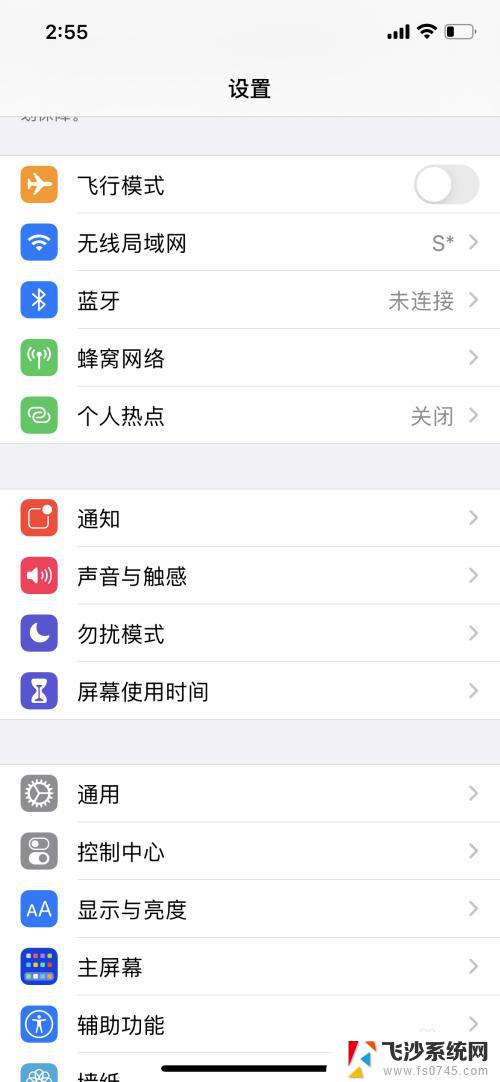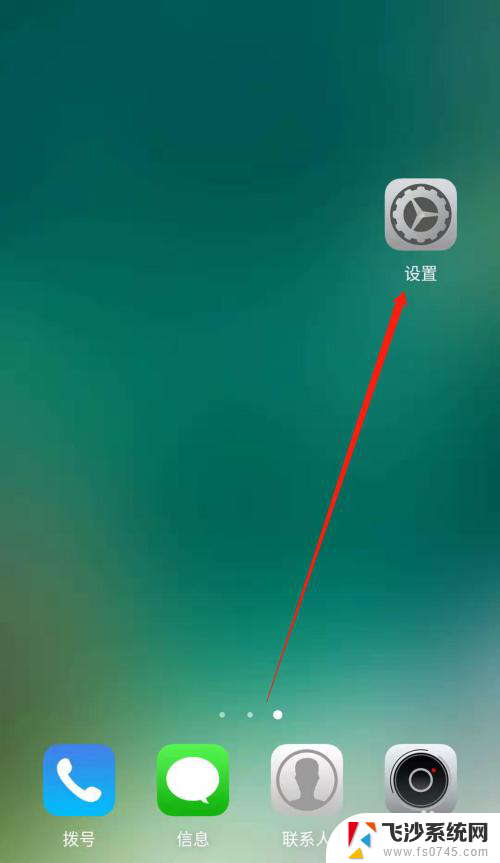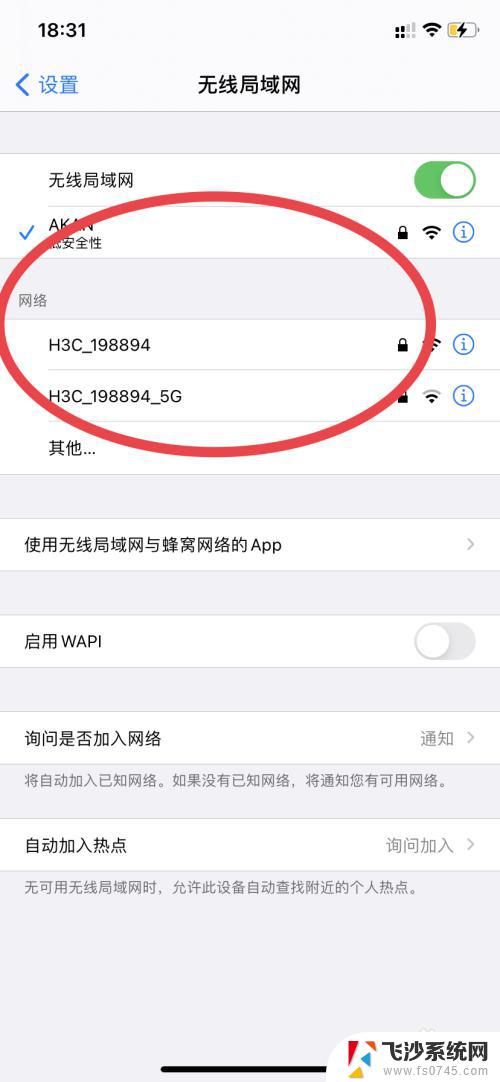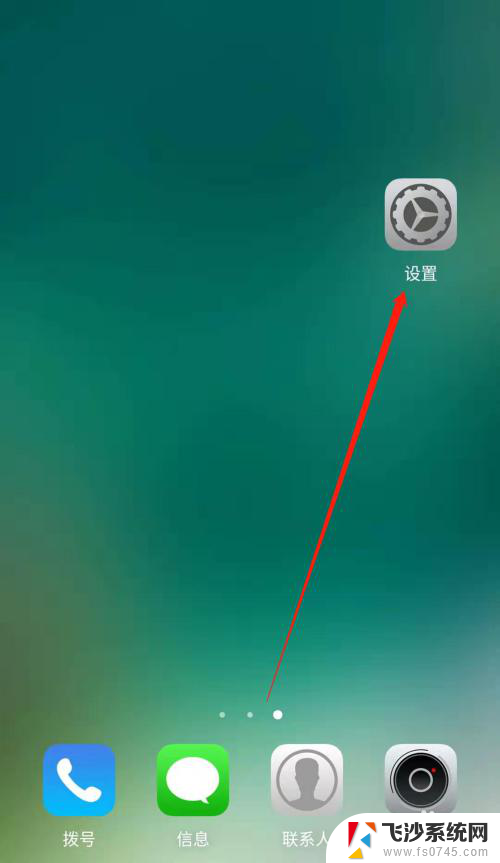电脑搜不到我的手机热点怎么办 电脑搜索不到手机热点的解决方案
当我们需要使用手机热点为电脑提供网络连接时,却发现电脑无法搜索到手机热点的情况时,可能会让人感到困惑和焦急,这种情况可能会出现在多种情况下,例如手机热点设置不正确、电脑网络设置问题等。针对这种情况,我们可以通过一些简单的解决方案来解决这一问题,让电脑成功搜索到手机热点并顺利连接网络。接下来我们将介绍一些常见的解决方法,帮助大家解决这一问题。
具体步骤:
1.电脑上搜索不到手机热点的话基本是手机端的原因,所以大家不要找错方向了。我们分两步去解决,首先打开手机中的设置。
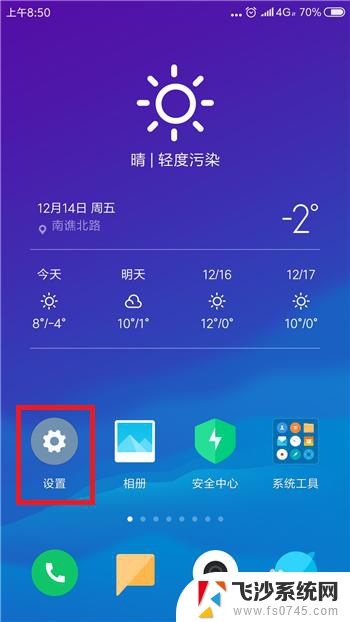
2.在设置功能中的网络和连接的下方找到蓝牙和个人热点,要确保这两个先关闭。
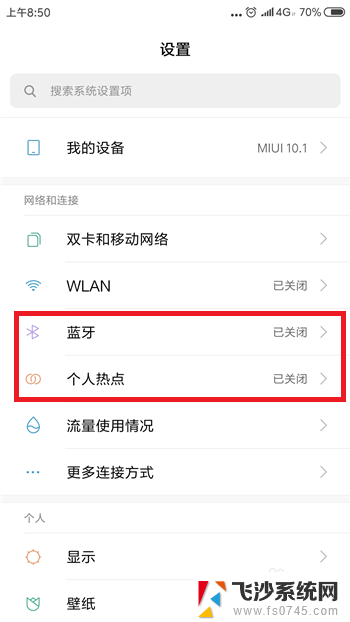
3.关闭后再次点击【个人热点】,点击打开个人热点设置界面。
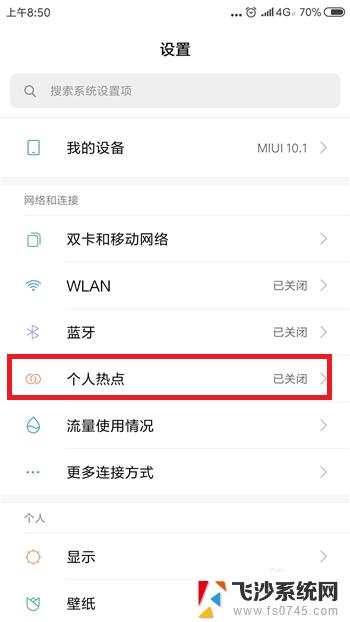
4.接下来在个人热点设置界面中点击【便携式WLAN热点】后方的选项打开个人热点,大家试着看电脑能否找到个人热点。
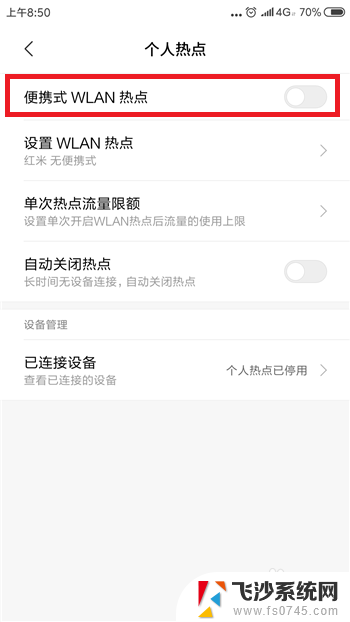
5.如果还找不到的话则是手机网络的原因,需要重置相关的网络设置。点击打开【更多设置】界面,然后点击【备份和重置】
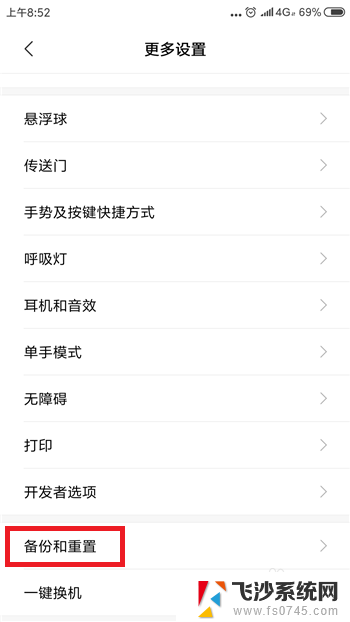
6.接下来在备份和重置界面中找到并点击【重置网络设置】选项。
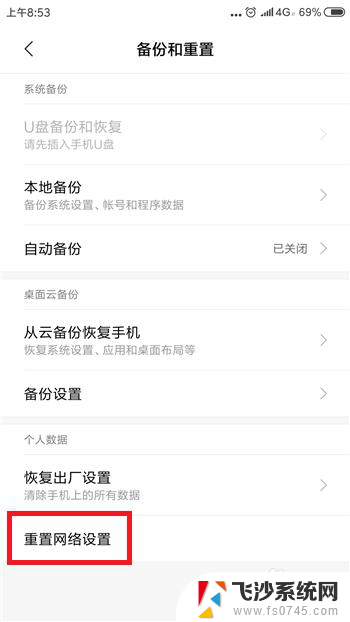
7.最后在重置网络设置里点击底部的【重置设置】,这样在搜索就能找到手机热点了。
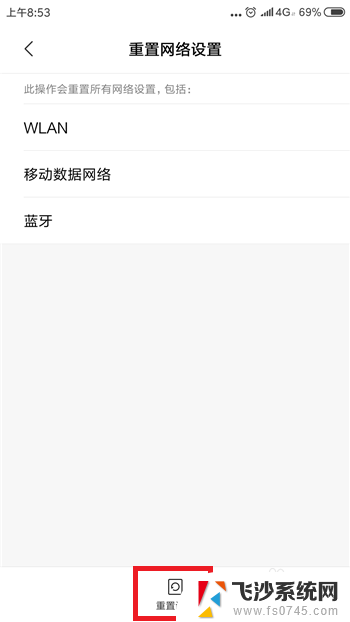
以上就是电脑无法检索到我的手机热点应该怎么办的全部内容,如果你遇到了同样的情况,请参考我的方法来处理,希望对大家有所帮助。